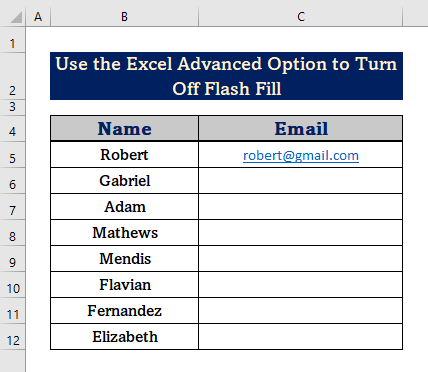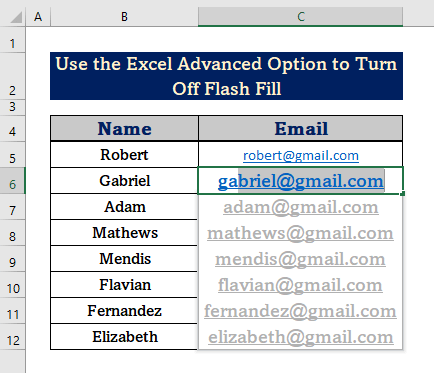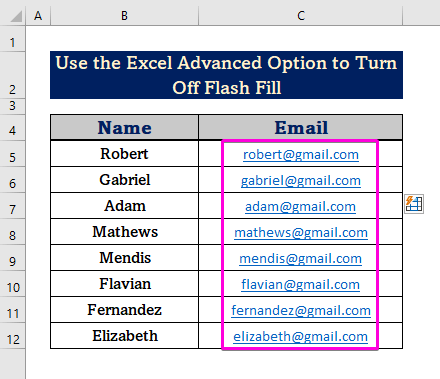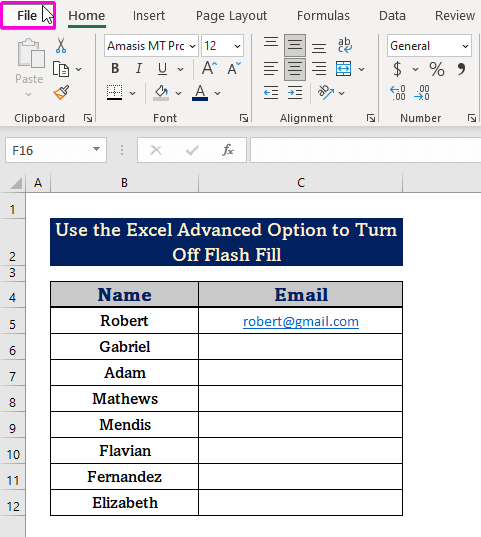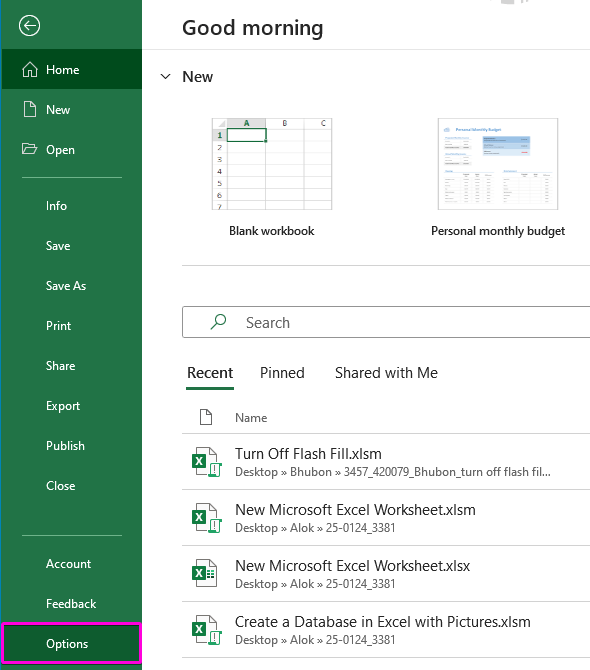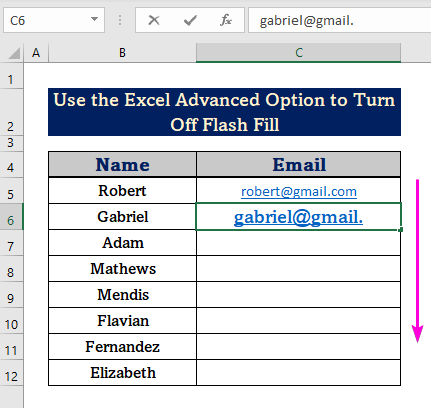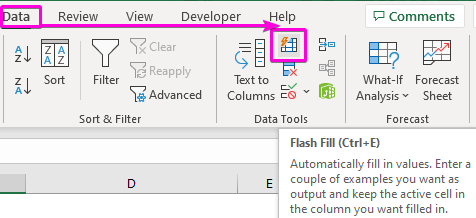Jedwali la yaliyomo
Excel inapotambua mchoro au thamani ya mfuatano, inapendekeza kujaza data ili kurahisisha kazi yetu. Wakati Utendaji wa Kujaza Mweko umewashwa, hii hutokea. Hata hivyo, unaweza kuhitaji kuzima chaguo la Kujaza Flash mara kwa mara. Katika somo hili, tutakuonyesha jinsi ya kuzima Flash Fill katika Excel .
Pakua Kitabu cha Mazoezi
Pakua kitabu hiki cha mazoezi ili kufanya mazoezi unaposoma makala haya.
Zima Flash Fill.xlsm
Mbinu 2 Muhimu za Kuzima Ujazaji wa Flash katika Excel
Tumetoa seti ya data ya jina la mtu katika picha iliyo hapa chini. Tutatuma barua pepe zenye majina yanayofaa. Tutaonyesha tofauti kati ya kujaza visanduku kwa Mweko wa Kujaza umewashwa na kuzimwa. Ili kufanya hivyo, tutatumia Chaguo la Juu la Excel pamoja na VBA code.
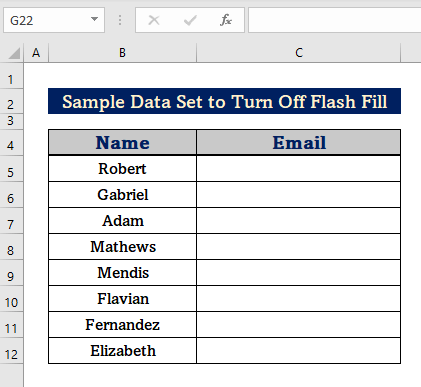
1. Tumia Excel Advanced. Chaguo la Kuzima Ujazaji wa Flash katika Excel
Katika sehemu iliyo hapa chini, tutatumia chaguo la Excel Advanced kuzima kipengele cha Flash Fill . Fuata hatua zilizo hapa chini ili kukamilisha hili.
Hatua ya 1: Hakikisha Kipengele cha Kujaza Mweko kimewashwa
- Kwanza, andika barua pepe kwenye kisanduku C5 na jina la mtu husika.
- Kama Flash Fill imewashwa, huku ukiandika inayofuata. seli, itaonyesha mapendekezo katika kijivu kisichokolea, kama inavyoonyeshwa kwenyepicha hapa chini.
- Bonyeza Enter ili kupata matokeo yote kwa usaidizi wa Flash Fill otomatiki> .
Hatua ya 2: Zima Kujaza Mweko
- Kwanza, bofya kwenye Faili kichupo.
- Chagua Chaguo.
- Kisha, bofya chaguo la Advanced .
- Mwishowe, batilisha uteuzi wa Chaguo la Kujaza Flash Kiotomatiki .
- Bofya kwenye chaguo. Sawa .
Hatua ya 3: Tokeo
- Anza kuandika barua pepe, lakini wakati huu hakuna pendekezo litakaloonyeshwa.
- Bofya kichupo cha Data ili kuendesha Mjazo wa Mweko wewe mwenyewe.
- Kisha, bofya kwenye Mweko wa Kujaza.
- Kutokana na hayo, yafuatayo barua pepe zitajazwa kama picha iliyoonyeshwa hapa chini.
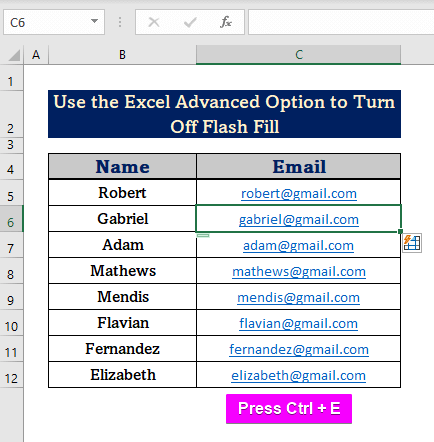
Soma Zaidi: Kuunda Anwani za Barua Pepe kutoka kwa Safu Wima Moja kwa Kujaza Flash , Fomula za MAANDIKO & Mapendekezo ya Mfumo wa Maandishi ya Mtoa maoni
2. Tekeleza Msimbo wa VBA ili Kuzima Ujazaji wa Flash katika Excel
Mbali na mbinu ya kitamaduni, unaweza pia kuzima Kujaza Mweko. kipengele kilicho na Excel VBA . Katika picha iliyo hapa chini, unaweza kuona kwamba kisanduku cha Mweko wa Kujaza Kiotomatiki kilichowekwa alama inamaanisha kuwa Mweko wa Kujaza umewashwa. Fuata hatua zilizoainishwa hapa chini ili kufanya hivi.
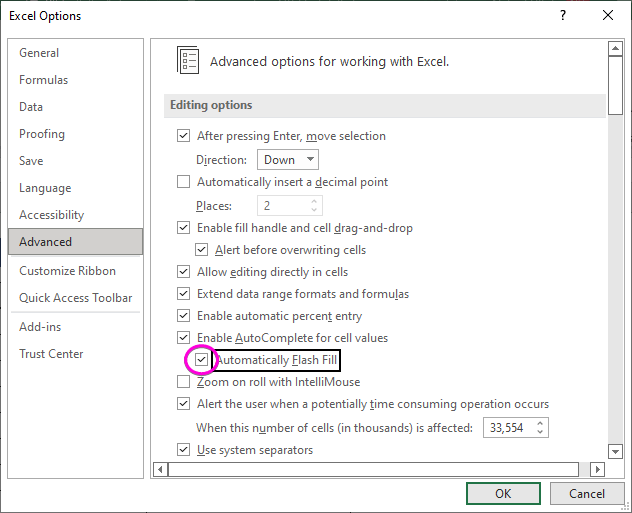
Hatua ya 1: Unda Moduli
- Kwanza, bonyeza Alt + F11 kufungua VBA Macro .
- Bofya Ingiza kichupo.
- Chagua Moduli chaguo la kuunda Moduli mpya.
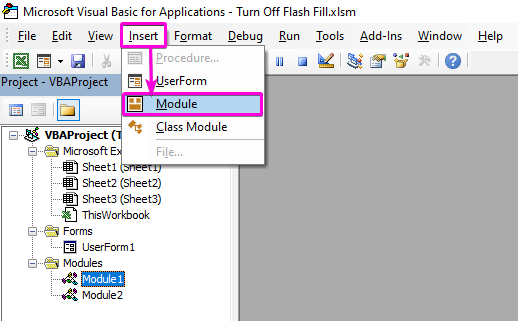
Hatua ya 2: Bandika Msimbo wa VBA
- Bandika msimbo ufuatao VBA ili kuzima Flash Fill .
- Hifadhi na ubonyeze F5 kuendesha programu.
2509
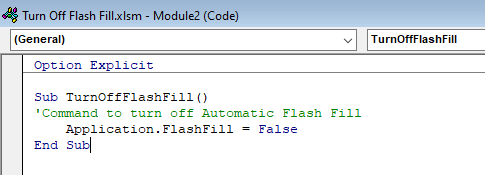
Hatua ya 3: Angalia Chaguo la Kina
- Rudi kwenye Advanced chaguo.
- Kwa hivyo, utaona kwamba Flash Fill imezimwa.
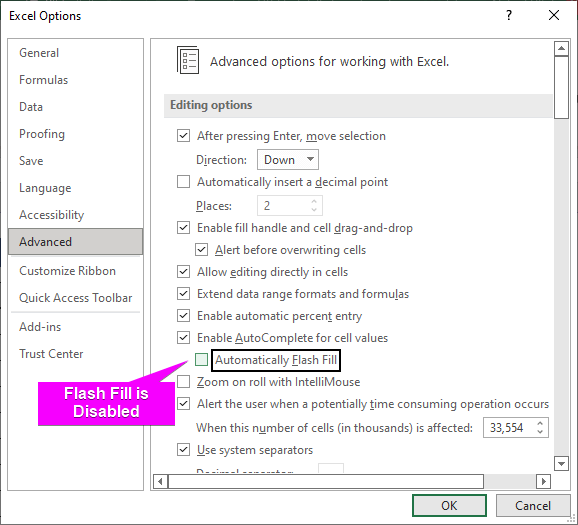
Hitimisho
Natumai makala haya yamekupa mafunzo kuhusu jinsi ya kuzima flash kujaza Excel . Taratibu hizi zote zinapaswa kujifunza na kutumika kwa hifadhidata yako. Angalia kitabu cha mazoezi na ujaribu ujuzi huu. Tumehamasishwa kuendelea kutengeneza mafunzo kama haya kwa sababu ya usaidizi wako muhimu.
Tafadhali wasiliana nasi ikiwa una maswali yoyote. Pia, jisikie huru kuacha maoni katika sehemu iliyo hapa chini.
Sisi, Timu ya ExcelWIKI , huwa tunajibu maswali yako kila wakati.
Kaa nasi na uendelee kujifunza.